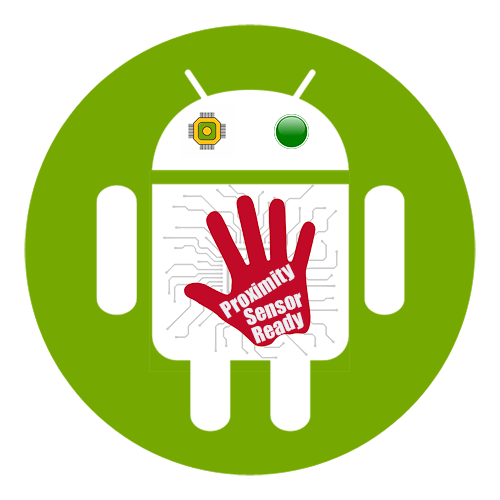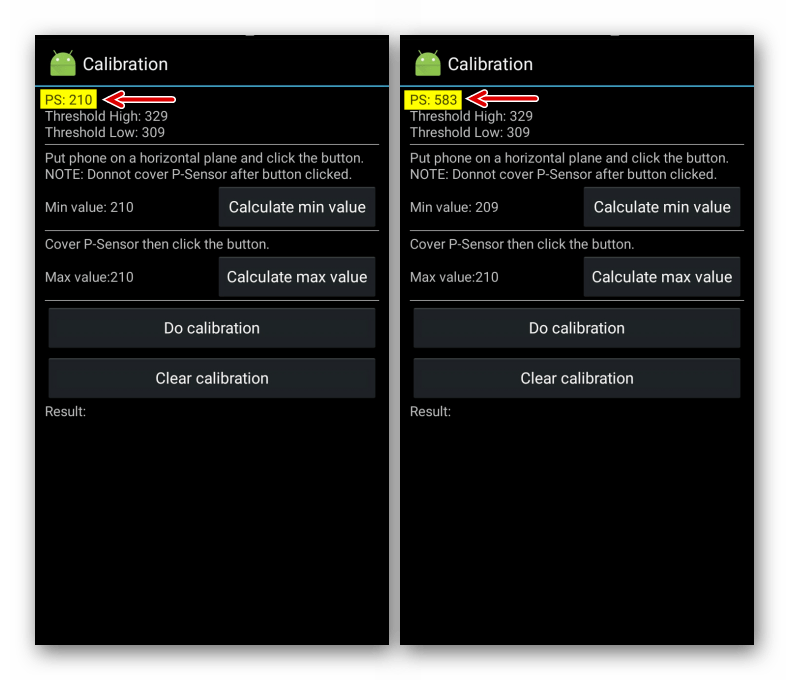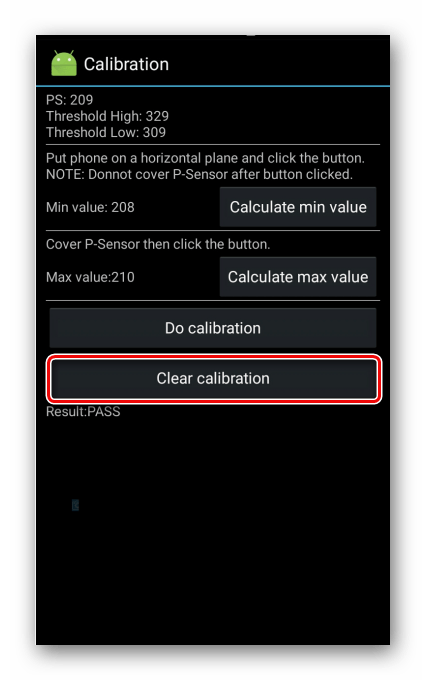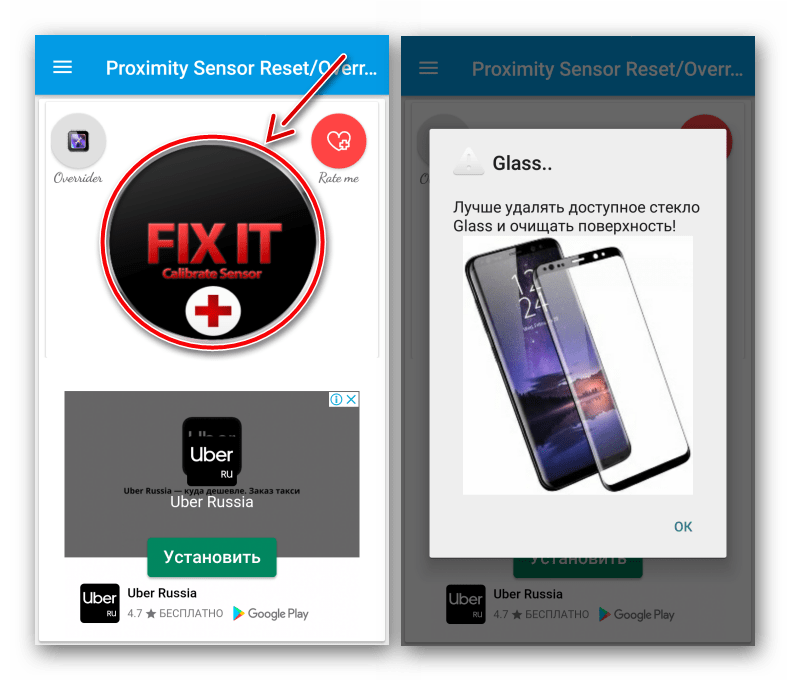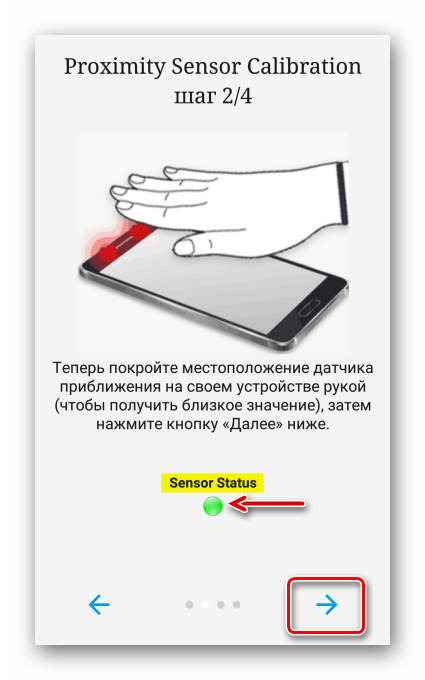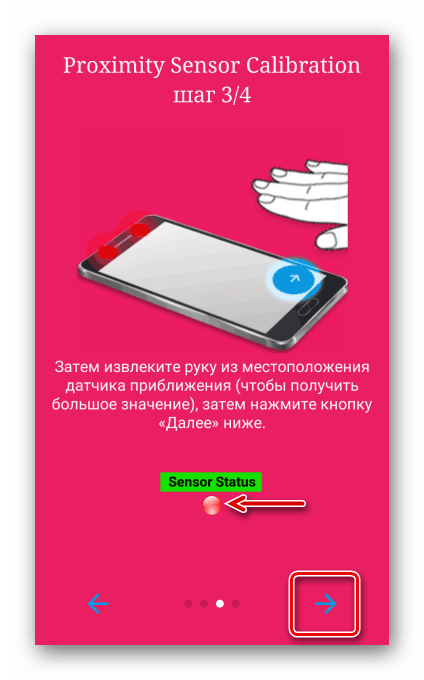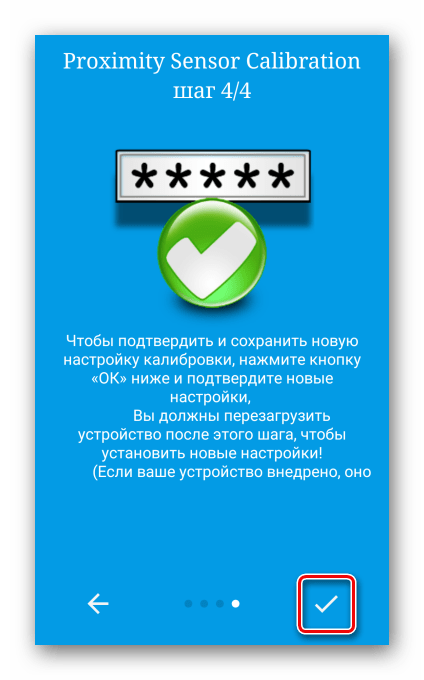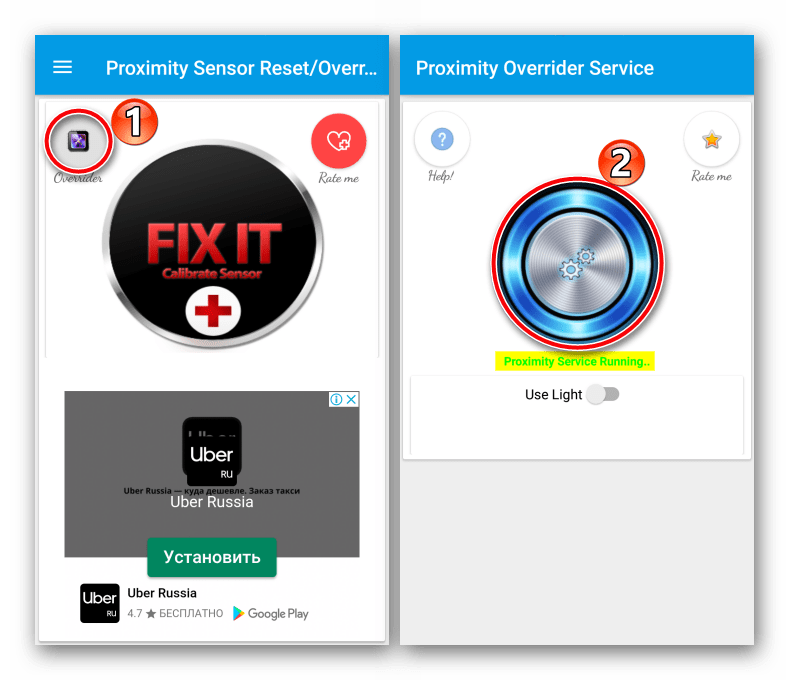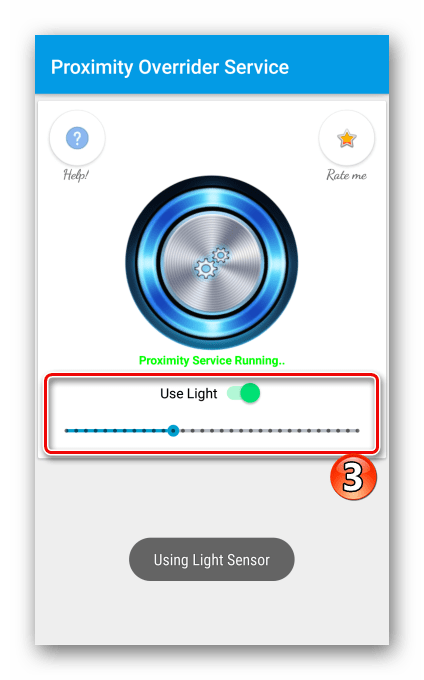- Настройка датчика приближения на устройстве с Android
- Важная информация
- Способ 1: Инженерное меню
- Способ 2: Специальный софт
- Исправляем плохую работу дачтика приближения на смартфонах Xiaomi📞🟠
- Проверяем датчик на неисправность
- Другие причины неисправности
- Калибруем датчик приближения на Xiaomi
- А включен ли датчик?
- Отключаем функцию блокировки в кармане
- Устраняем физические препятствия
- Калибровка датчика приближения
- Если калибровка не помогла
Настройка датчика приближения на устройстве с Android
Важная информация
Прежде чем приступать к настройке датчика приближения на мобильном устройстве с Android убедитесь, что он включен. Более подробно о том, как включать и отключать этот сенсор, написано в отдельной статье на нашем сайте.
Если он работает некорректно, например, срабатывает периодически, сначала перезагрузите аппарат. Очистите поверхность в месте расположения датчика приближения, снимите пленку или защитное стекло. Тщательно продуйте разъем для наушников, если он рядом с датчиком. Судя по сообщениям на форумах, эти рекомендации помогли некоторым пользователям.
Способ 1: Инженерное меню
Отрегулировать датчик приближения из настроек операционной системы, как правило, нельзя, но это можно сделать в инженерном меню, предназначенном для тестирования и отладки разных компонентов мобильного устройства. В качестве примера будет использован смартфон фирмы Asus, но на других аппаратах действия будут похожими, если в их меню вообще предусмотрена калибровка.
- Открываем инженерное меню путем ввода специального кода — *#*#3646633#*#*. Комбинации отличаются в зависимости от производителя устройства и даже типа процессора. Подробно о входе в инженерное меню с помощью кода или стороннего программного обеспечения мы уже рассказывали в одной из статей.
Нажимаем «PS Calibraion», а затем «Calibration».
Обращаем внимание на значение «PS» в верхней части экрана. Если при поднесении к датчику руки или какого-нибудь предмета это значение меняется, значит, сенсор работает.
Выполняем настройку. Кладем телефон на горизонтальную поверхность. Сначала тапаем «Calculate min value», чтобы вычислить минимальное значение приближения, а затем подносим к датчику какой-нибудь предмет на 1 – 3 см и вычисляем максимальное значение.
Нажимаем «Do calibration». Во время настройки датчик приближения накрывать нельзя. Когда процесс завершится, выходим из инженерного меню и перезагружаем аппарат.
Чтобы повторить калибровку, сбрасываем полученный результат, нажав «Clear calibration», и выполняем те же действия.
Если в поле «Результат» появилась надпись «Fail», значит, настройка сенсора не удалась. В этом случае перезагрузите телефон и выполните описанные шаги. Впрочем, это не всегда помогает и тогда придется прибегнуть к другому методу.
Способ 2: Специальный софт
Если возможности инженерного меню не позволяют настроить сенсор приближения, попробуйте воспользоваться сторонним программным обеспечением, которое можно найти на профильных форумах или в Google Play Маркете. В магазине приложений на данный момент наиболее популярным считается Proximity Sensor Reset Tool. Оно работает на любом устройстве, но закрепить результат калибровки на системном уровне можно только в «рутированых» аппаратах, иначе настройки будут сбрасываться каждый раз после перезагрузки Android.
- Запускаем приложение. Чтобы проверить работоспособность сенсора, открываем «Меню», тапаем «Test Sensor»
и подносим руку или предмет к датчику. Он работает, если индикатор стал зеленым.
Выходим на главный экран и нажимаем «Fix It Calibrate Sensor». Перед калибровкой лучше удалить защитное стекло и очистить поверхность над сенсором.
Касаемся несколько раз пальцем области, где расположен датчик приближения, и нажимаем «Далее».
Накрываем сенсор рукой, чтобы определить максимальное значение приближения и переходим к следующему шагу.
Убираем руку от датчика, чтобы ПО вычислило минимальное значение.
Тапаем «OK», чтобы сохранить настройки. Перезагружаем систему. Если устройство с корневым доступом, приложение отредактирует соответствующий системный файл. Если root-прав нет, Proximity Sensor Reset Tool запомнит параметры, но после каждой перезагрузки телефона будет автоматически делать повторную калибровку, т.е. приложение в этом случае удалять нельзя.
Если датчик приближения не реагирует, воспользуйтесь функцией «Overrider». Предлагается на время ремонта штатного сенсора подменить его сервисом приближения прикладной программы, который будет выключать экран при поднесении телефона к голове, и усилить эффект за счет датчика освещенности. Разработчики не гарантируют 100% результат, но попробовать можно. Тапаем иконку «Overrider» на главном экране и запускаем «Proximity Service».
Дополнительно подключаем опцию «ProxLight».
Проверить, как работает функция, несложно. Для этого даже не нужно совершать вызов. Достаточно просто накрыть датчик приближения рукой, чтобы экран заблокировался.
Описанные выше способы помогают устранить только программные сбои в работе сенсора приближения. Если они не помогли, возможно, все дело в аппаратной неисправности, и тогда лучше обратиться в сервисный центр.
Помимо этой статьи, на сайте еще 12473 инструкций.
Добавьте сайт Lumpics.ru в закладки (CTRL+D) и мы точно еще пригодимся вам.
Отблагодарите автора, поделитесь статьей в социальных сетях.
Источник
Исправляем плохую работу дачтика приближения на смартфонах Xiaomi📞🟠
Владельцы смартфонов Xiaomi часто жалуются на плохую работу датчика приближения при разговорах. Это известная «болячка» китайских устройств, известная еще с ранних моделей компании. Экран либо не блокируется, либо «засыпает» на несколько секунд.
Понять, действительно ли датчик неисправен, поможет инженерное меню смартфона, а исправить ситуацию (если проблема на программном уровне) можно с помощью специального приложения, калибрующего этот датчик. Обо всем по порядку.
Проверяем датчик на неисправность
В систему смартфонов Xiaomi уже встроена возможность находить сбои и даже калибровать датчик приближения, но вторая актуальна только для устройств на базе чипов MTK.
- Войти в инженерное меню смартфона Xiaomi можно путем ввода кода «* #*#6484#*#* » в приложении » телефон «. В меню есть различные тесты, но нужен нам только один из них — » Proximity sensor » (датчик приближения):
- Суть проверки проста: система выдает значение » 5 «, когда датчик не задействован , и » 0 «, если его чем-нибудь перекрыть . Почти как двоичный код.
Его исправность легко проверить, поднеся к нему листок или руку (почти всегда датчик расположен вверху экрана, около фронтальной камеры). На своем примере я попробовал положить листок поверх панели датчиков (ведь ещё имеется и датчик освещенности):
Как видно на изображениях, значения меняются — это значит, что программных проблем нет.
Если же ваш смартфон выдает другие значения, либо совсем их не меняет и датчик не блокирует экран / не выходит из блокировки при звонке , нужно откалибровать его при помощи софта.
Скачать калибратор можно в Play Маркете, по запросу » Proximity sensor calibration » (есть и другие приложения, но они могут только проверять работу датчика):
Приложение не требует никаких настроек. Для калибровки необходимо нажать на кнопку » Fix it » (исправить) и следовать инструкциям .
Для правильной настройки ещё раз проведите тест с рукой или листком (на максимальном отдалении в 5 сантиметров от него) во всех направлениях , а также попробуйте его протереть.
После окончания настройки перезагрузите смартфон . Проблема должна исчезнуть.
Такой метод может подойти и для смартфонов других компаний.
Другие причины неисправности
- Вполне возможно, что датчик плохо работает из-за защитного стекла — рамка может его перекрывать. Придется либо мириться с этим, либо не пользоваться защитным стеклом.
- Не стоит исключать и аппаратные проблемы — в этом случае лучше обратиться в сервис.
- В некоторых современных недорогих смартфонах не используется физический датчик приближения — его заменяет экран , выключаясь при начале разговора и включаясь по окончанию (либо при приближении к уху/отдалении от него). Сказать честно — отрабатывает такая функция далеко не идеально , ведь самого датчика как такового просто нет, поэтому удивляться плохой работе функции нет смысла.
Благодарю за прочтение статьи. Не забудь подписаться на канал и поддержать статью лайком!
Поделись статьей с друзьями через соц. сети — этим ты помогаешь каналу развиваться!
Источник
Калибруем датчик приближения на Xiaomi
Датчик приближения (освещенности) на Xiaomi отвечает за автоматическую регулировку яркости, а также отключение дисплея во время разговора. Сбой в его работе может вызвать массу неудобств, например, дисплей может перестать отключаться при вызовах, что приведет к случайным нажатиям, а также к увеличенному расходу заряда аккумулятора. Вопрос можно решить путем калибровки датчика приближения.
Причины сбоев могут быть разными, поэтому в первую очередь стоит перезагрузить Xiaomi. Если это не помогает, то давайте рассмотрим варианты решения проблемы от наиболее простых к сложным:
А включен ли датчик?
Проверьте в первую очередь — включен ли датчик. Для этого открываем приложение «Телефон» и зажимаем левую сенсорную клавишу в виде трех горизонтальных полос. В открывшемся меню переходим в Входящие вызовы > Отключение экрана во время разговора (датчик приближения). В зависимости от модели смартфона и версии MIUI названия пунктов меню могут слегка отличаться.
Отключаем функцию блокировки в кармане
Активация этой функции является одной из причин сбоев датчика. Опять таки отключаться она может по разному на разных моделях. В первую очередь смотрим в меню «Входящие вызовы»
Если у вас нет такого пункта, то переходим в Настройки > Экран блокировки и отпечаток пальца > Расширенные настройки > Режим «Карман» и отключаем его.
Устраняем физические препятствия
Еще одна причина сбоев в работе датчика — неоригинальное защитное стекло или пленка на экране. Сам сенсор расположен рядом с фронтальной камерой и разговорным динамиком. В этом месте должно быть отверстие, если его нет, то нужно сменить пленку либо вырезать самостоятельно.
Калибровка датчика приближения
Если вышеописанные методы не помогли — стоит откалибровать датчик приближения, но для начала проверьте, работает ли он вообще. Для этого нужно вызвать инженерное меню. В режиме набора номера вводим *#*#6484#*#* или *#*#4636#*#* и видим следующую картину:
Тут нас интересует пункт «Single item Test», открываем его и в новом окне ищем пункт «Proximity Sensor»
Откроется тест, где при перекрытии сенсора пальцем должна появиться надпись «Близко». Если убрать палец — появится надпись «Далеко». Если датчик не реагирует, нужно нести смартфон в сервисный центр, а если все исправно — можно приступать к калибровке.
Пошаговая инструкция:
- Отключаем смартфон.
- Зажимаем кнопку «Увеличение громкости» + «Питание» и дожидаемся вибрации, после чего клавиши можно отпустить.
- Откроется меню, которое с большой вероятностью окажется полностью на китайском языке. Чтобы поменять его на английский, жмем кнопку «中文» .
- Далее жмем «PCBA test» и в новом окне нас интересует пункт «Proximity sensor».
- Кладем смартфон горизонтально на ровную поверхность. При этом датчик освещения не должен быть закрыт или загрязнен. Также стоит исключить попадание на него яркого света.
- Жмем «Calibration» для начала калибровки. По ее завершении вы увидите надпись «Successfully».
После завершения процесса нужно будет проверить сенсор на работоспособность. Прикрываем его пальцем или непрозрачным предметом: если цифра «1» на экране сменилась на «0», то все в порядке. Теперь жмем на пункт «Pass», чтобы вернуться в инженерное меню, а далее — «Finish», после чего смартфон выключится.
Снова включаем девайс и проверяем работу датчика, поднеся телефон к уху во время звонка — дисплей должен отключиться.
Если калибровка не помогла
Бывают случаи, когда калибровка не помогает. Причины могут быть следующими:
- Проблемы с прошивкой, для исправления которой стоит перепрошить девайс
- Возможно после ремонта дисплей был заменен на неоригинальный
- Банальный брак — в таком случае вам дорога в сервисный центр или к продавцу
Для наглядности рекомендуем посмотреть видео:
Источник